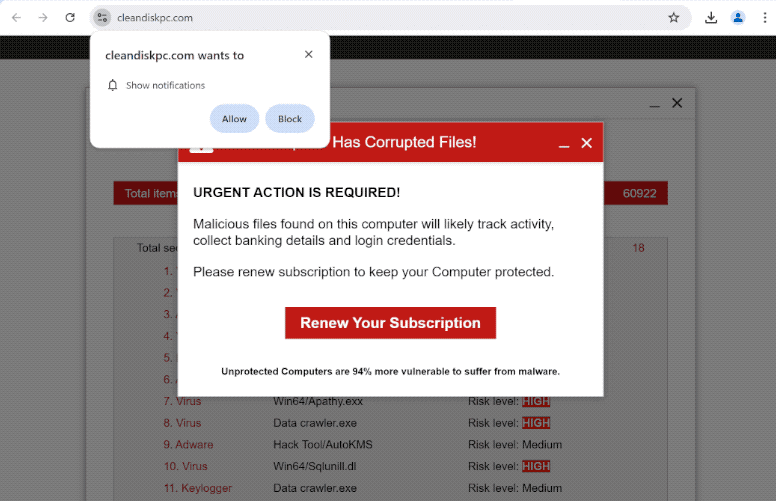cleandiskpc.com est un site Web trompeur qui tente non seulement d’inciter les utilisateurs à autoriser les publicités sur le bureau, mais affiche également une fausse alerte de virus. Lorsque vous êtes redirigé vers le site, vous verrez une fausse alerte affirmant que votre ordinateur est infecté par un logiciel malveillant. Une alerte du navigateur apparaîtra également indiquant « cleandiskpc.com souhaite afficher les notifications ». Si vous cliquez sur « Autoriser », le site spammera les publicités.
Lorsque vous êtes redirigé vers le site, il affichera une fausse analyse antivirus et un avertissement indiquant que votre ordinateur est infecté par des fichiers malveillants. N’interagissez pas avec la fenêtre contextuelle, car elle pourrait essayer d’hameçonner vos informations personnelles et financières. Et gardez à l’esprit que les alertes de virus qui apparaissent dans votre navigateur seront toujours fausses. Faites confiance à votre programme antivirus pour fournir des résultats légitimes.
Le site demandera également à votre navigateur d’afficher une alerte de navigateur indiquant « cleandiskpc.com souhaite afficher les notifications ». Le site utilise à mauvais escient une fonctionnalité légitime pour spammer des publicités. Si vous donnez l’autorisation au site, celui-ci commencera à spammer les publicités sur votre ordinateur. Il n’est pas recommandé d’interagir avec ces publicités, car elles pourraient vous exposer à des contenus potentiellement dangereux, notamment des escroqueries et des logiciels malveillants. Des instructions sur la façon d’arrêter les notifications sont fournies à la fin du rapport.
Pourquoi êtes-vous redirigé vers des sites comme cleandiskpc.com ?
Il y a plusieurs raisons pour lesquelles vous pourriez être redirigé vers des sites comme cleandiskpc.com . Le plus souvent, les utilisateurs sont redirigés lorsqu’ils naviguent sur des sites Web à haut risque. Certains sites essaient d’exposer les utilisateurs à autant de contenu publicitaire que possible, ce qui signifie spammer des publicités et déclencher des redirections. En particulier, les sites qui ont du contenu piraté ou pornographique sont connus pour le faire. Le fait de cliquer sur n’importe quoi sur ces sites déclenche généralement une redirection. Heureusement, un bon programme de blocage des publicités bloque facilement les redirections et les publicités régulières.
Si vous êtes redirigé régulièrement et que vous remarquez une augmentation des publicités, il se peut que votre ordinateur soit infecté par un logiciel publicitaire. Ces types d’infections sont installés via la méthode de regroupement de logiciels libres. En raison du fonctionnement de la méthode, les infections peuvent être ajoutées à des programmes gratuits populaires en tant qu’offres supplémentaires et installées sans autorisation explicite. Les offres sont techniquement facultatives, mais elles doivent être désélectionnées manuellement si les utilisateurs veulent empêcher leurs installations. Cependant, les utilisateurs ne sont souvent pas au courant de ces offres ajoutées car elles sont cachées dans des paramètres qu’ils n’utilisent pas normalement. C’est pourquoi le regroupement de logiciels est une méthode d’installation controversée.
Si vous faites attention lors de l’installation du programme, il devrait être facile d’empêcher les installations indésirables. Lors de l’installation d’un programme, choisissez Paramètres avancés (personnalisés) au lieu de Par défaut (de base). La fenêtre d’installation recommande d’utiliser les paramètres par défaut, mais ces paramètres permettent à toutes les offres ajoutées d’être installées en parallèle. Les paramètres avancés ou personnalisés, en revanche, affichent toutes les offres ajoutées et vous donnent la possibilité de désélectionner celles que vous ne voulez pas. Désélectionnez toujours toutes les offres ajoutées, même si elles semblent utiles. Aucun programme légitime n’utilisera cette méthode d’installation. Les programmes qui tentent de s’installer à l’aide d’un regroupement de logiciels sont souvent détectés comme des menaces potentielles par les programmes antivirus. Autoriser ces installations est un moyen rapide de remplir votre ordinateur de programmes indésirables dont il peut être difficile de se débarrasser une fois entièrement installés.
Comment arrêter cleandiskpc.com les notifications ?
Nous vous recommandons de vérifier votre ordinateur pour une infection par un logiciel publicitaire, car cela pourrait être la raison pour laquelle vous êtes redirigé. Analysez votre ordinateur avec un programme antivirus, et si quelque chose est détecté, le programme s’en débarrassera. De plus, si vous ne l’avez pas déjà, installez un bloqueur de publicités.
S’il cleandiskpc.com vous spamme avec des notifications, vous devez révoquer son autorisation d’afficher des notifications. Si vous ne savez pas comment procéder, utilisez les instructions fournies ci-dessous. Si vous n’avez pas l’intention d’utiliser la fonctionnalité, vous pouvez également désactiver complètement les demandes de notification et elles n’apparaîtront plus.
Si vous avez autorisé le site à afficher des notifications, voici comment les révoquer :
- Mozilla Firefox : Ouvrez le menu (les trois barres en haut à droite), cliquez sur Options, puis sur Confidentialité et sécurité. Faites défiler jusqu’à Autorisations, appuyez sur Paramètres à côté de Notifications, et supprimez cleandiskpc.com tous les autres sites Web douteux de la liste. Il est possible de désactiver définitivement les demandes de notifications push en cochant la case « Bloquer les nouvelles demandes demandant d’autoriser les notifications » dans les mêmes paramètres de notifications.
Site Disclaimer
2-remove-virus.com is not sponsored, owned, affiliated, or linked to malware developers or distributors that are referenced in this article. The article does not promote or endorse any type of malware. We aim at providing useful information that will help computer users to detect and eliminate the unwanted malicious programs from their computers. This can be done manually by following the instructions presented in the article or automatically by implementing the suggested anti-malware tools.
The article is only meant to be used for educational purposes. If you follow the instructions given in the article, you agree to be contracted by the disclaimer. We do not guarantee that the artcile will present you with a solution that removes the malign threats completely. Malware changes constantly, which is why, in some cases, it may be difficult to clean the computer fully by using only the manual removal instructions.